כיצד להפעיל HDMI-CEC בטלוויזיה שלך: מדריך מפורט
מדריך שימושי אחר / / August 04, 2021
פרסומות
במדריך זה נראה לכם את השלבים להפעלת תכונת ה- HDMI-CEC בטלוויזיה שלכם. כיום, כמעט כל טלוויזיה חכמה (וגם כמה טלוויזיות לא חכמות) שיש בה יציאת HDMI מגיעה עם תכונת בקרת האלקטרוניקה הצרכנית HDMI. זה מספק פלטפורמה שימושית כך שגם ההתקן המחובר וגם הטלוויזיה שלך יוכלו לתקשר בצורה יעילה. כתוצאה מכך, המכשיר המחובר לטלוויזיה באמצעות HDMI יכול להפעיל מידה מסוימת של שליטה על האחרונה.
באותו קו, הטלוויזיה שלך תוכל לשלוט גם בפונקציות מסוימות של המכשיר המחובר. בסך הכל זה בסופו של דבר מועיל למשתמש הקצה שכן הם יצטרכו להשקיע מאמצים מינימליים בכדי לוודא שהמכשיר והטלוויזיה שלך מתקשרים בצורה יעילה. בואו ננסה להבין את זה בעזרת דוגמה, שלאחריה יידונו השלבים להפעלת תכונת HDMI-CEC בטלוויזיה שלך.

תוכן עניינים
- 1 מה השימוש בתכונת HDMI-CEC
-
2 כיצד להפעיל HDMI-CEC בטלוויזיה שלך
- 2.1 אפשר HDMI-CEC (Anynet +) בטלוויזיה של סמסונג
- 2.2 אפשר HDMI-CEC (Simplink) בטלוויזיית LG
- 2.3 אפשר HDMI-CEC (Bravia Sync) בטלוויזיה של Sony
- 2.4 הפעל HDMI-CEC ב- Mi TV
- 2.5 אפשר HDMI-CEC ב- Stick TV Stick
- 2.6 בטלוויזיה TLC
- 2.7 בטלוויזיה Vizio
- 2.8 אפשר HDMI-CEC (EasyLink) בטלוויזיה של פיליפס
- 2.9 הפעל את HDMI-CEC (Viera Link) בטלוויזיה Panasonic
- 2.10 הפעל את HDMI-CEC (Aquos Link) בטלוויזיה Sharp
- 2.11 בטלוויזיה של רוקו
- 2.12 אפשר HDMI-CEC (קישור Regza) בטושיבה טלוויזיה
- 2.13 טלוויזיות גנריות
מה השימוש בתכונת HDMI-CEC
נניח שיש לך Chromecast מחובר לטלוויזיה שלך, אבל הוא עדיין לא פעיל (נניח שאתה צופה בטלוויזיה דרך רשת הכבלים). עכשיו אם תרים את מכשיר ה- Android שלך ותתחיל להעביר סרטון מהסמארטפון אל ה- Chromecast, ואז האחרון ישתמש ב- HDMI-CEC וינחה את הטלוויזיה לעבור ל- הקלט של Chromecast. זה חוסך ממך את המאמץ לעבור ידנית ליציאת HDMI דרך שלט הטלוויזיה.
פרסומות
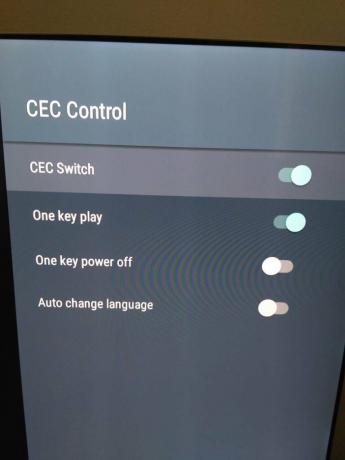
שימוש שימושי נוסף בטכנולוגיית HDMI-CEC זו הוא שברגע שאתה מחבר התקנים אלה ליציאת ה- HDMI של הטלוויזיה, הם קוטפים את שמם באופן אוטומטי. אז זו הסיבה מדוע אתה רואה את השם Chromecast ולא את שם היציאה אליה הם מחוברים (כגון HDMI 3 וכו '). עם זאת, בואו נפנה את תשומת ליבנו להפעלת HDMI-CEC זה בטלוויזיה שלכם.
כיצד להפעיל HDMI-CEC בטלוויזיה שלך
לכל יצרן טלוויזיה יש צעדים שונים להפעלת HDMI-CEC. זה אמנם בקווים הצפויים, אך מה שמסבך את העניין הוא העובדה שכולם אוהבים לתת שמות משלהם לתכונה זו. לדוגמא, LG אוהבת לקרוא לזה SimpLink או SIMPLINK, סמסונג מכנה את זה Anynet + ואילו סוני כינתה את זה BRAVIA Sync. הצלחנו לערוך רשימה של רוב יצרני הטלוויזיה המפורסמים וכיצד הם רוצים לקרוא ל- HDMI-CEC בטלוויזיות שלהם:
- AOC: קישור אלקטרוני
- אמרסון: כיף-קישור
- היטאצ'י: HDMI-CEC
- סימנים: INlink
- LG: SimpLink
- מיצובישי: NetCommand עבור HDMI / Realink ל- HDMI
- Onkyo: RIHD (אינטראקטיבי מרחוק באמצעות HDMI)
- Panasonic: VIERA Link, בקרת HDAVI, EZ-Sync
- פיליפס: EasyLink
- חלוץ: קישור קורו
- רוקו: נגיעה בנגיעה אחת
- Runco: RuncoLink
- סמסונג: Anynet + Sony: BRAVIA Link / BRAVIA Sync / Control עבור HDMI
- תומסון: טי-לינק
- טושיבה: CE-Link / Regza Link
עכשיו, כשאתה מודע לשמותיהם, בוא נבדוק את השלבים להפעלת HDMI-CEC בטלוויזיות אלה.
אפשר HDMI-CEC (Anynet +) בטלוויזיה של סמסונג
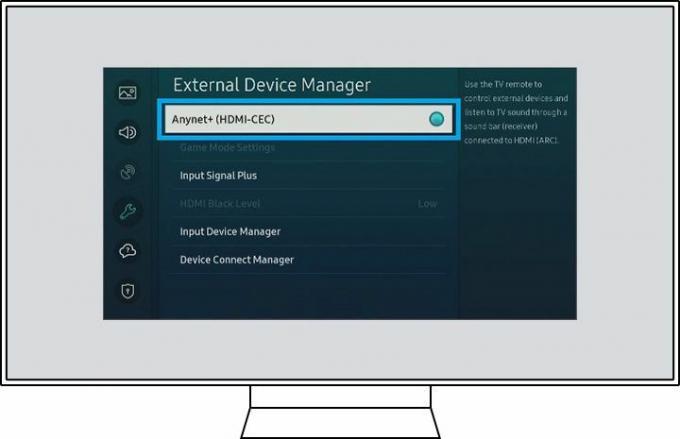
אם אתה הבעלים של טלוויזיה מהקונגלומרט הדרום קוריאני, לחץ על כפתור הבית בשלט הטלוויזיה שלך ועבור אל הגדרות> כללי. עכשיו עבור לסעיף מנהל ההתקנים החיצוניים והפעל את האפשרות Anynet + (HDMI-CEC).
פרסומות
אפשר HDMI-CEC (Simplink) בטלוויזיית LG
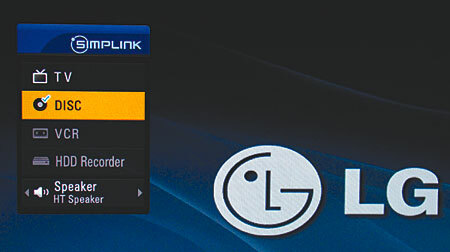
עבור LG TV, עליך ללחוץ על כפתור הבית בשלט הרחוק וללכת להגדרות. ואז עבור אל כללי> פשוט יותר. כעת, הפעל את התכונות "Active the Simplink" והן את Auto Power Sync.
אפשר HDMI-CEC (Bravia Sync) בטלוויזיה של Sony
עבור Sony TV המריץ את מערכת ההפעלה של Android TV: לחץ על כפתור הבית בשלט הטלוויזיה שלך ועבור לקטע כניסות חיצוניות. נווט אל הגדרת HDMI> שליטה ל- HDMI והפעל את אפשרות Bravia Sync.
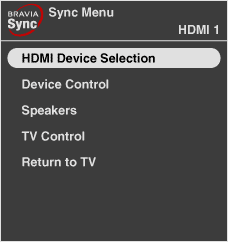
פרסומות
אם אתה משתמש בטלוויזיה לא חכמה של Sony, לחץ על כפתור הבית בשלט הרחוק ועבור אל הגדרות לאחר מכן עבור אל הגדרות מערכת> הגדרה> הגדרות סינכרון Bravia והפעל את בחירת מכשיר ה- HDMI.
הפעל HDMI-CEC ב- Mi TV
אם יש לך טלוויזיה עם Android כמו Mi TV Stick, עבור אל הגדרות> העדפות מכשיר> HDMI CEC> בקרת CEC והפעל את אפשרות מתג CEC.
אפשר HDMI-CEC ב- Stick TV Stick
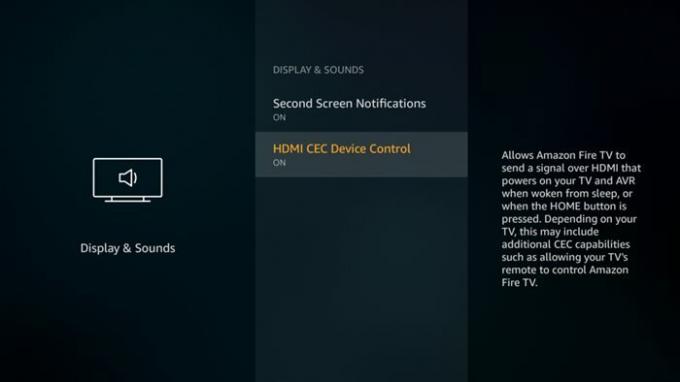
אם אתה הבעלים של ההיצע מאמזון בצורה של Stick TV Stick, עבור אל הגדרות> תצוגה וצלילים והפעל את האפשרות HDMI CEC Device Control.
בטלוויזיה TLC
הפעלת HDMI-CEC בטלוויזיה TLC היא די קלה. לחץ על כפתור הבית בשלט הרחוק שלך ועבור אל הגדרות> מערכת> כניסות> CEC ובחר הפעל. זהו זה.
בטלוויזיה Vizio
לאחר לחיצה על כפתור התפריט בשלט הרחוק, עבור אל מערכת> CEC ובחר הפעל. זה יצא די קל, לא?
אפשר HDMI-CEC (EasyLink) בטלוויזיה של פיליפס
כדי להשתמש ב- HDMI-CEC בטלוויזיה של פיליפס, הגש את תפריט ההתקנה על ידי לחיצה על כפתור הבית. לאחר מכן עבור אל הגדרות הטלוויזיה> התקנה> העדפות> EasyLink. ברגע שתגיע לשם, הפעל את כל שלוש האפשרויות הללו: מאסטר איזלינק, טלוויזיה אוטומטית והעברת מקשים RC.
הפעל את HDMI-CEC (Viera Link) בטלוויזיה Panasonic

לטלוויזיה של Panasonic, פשוט עבור אל התקנה> בקרת HDMI> אפשר CEC. קל ככל שזה נעשה.
הפעל את HDMI-CEC (Aquos Link) בטלוויזיה Sharp
שארפ ייעל לחלוטין את כל התהליך. פשוט עבור אל אפשרויות המערכת> הגדרת קישור Aquos והפעל את האפשרות Aquos Link Control.
בטלוויזיה של רוקו
לאחר לחיצה על כפתור הבית, עבור אל הגדרות> מערכת> שלוט בהתקנים אחרים (CEC). ברגע שתגיע לתפריט זה, הפעל את בקרת שמע המערכת ואפשרויות הפעלה בלחיצה אחת.
אפשר HDMI-CEC (קישור Regza) בטושיבה טלוויזיה
אם אתה מתכנן להפעיל אפשרות זו בטלוויזיה של טושיבה שלך, לחץ על כפתור התפריט בשלט הרחוק שלך. לאחר מכן עבור אל Option, גלול אל הגדרת בקרת HDMI CEC והפעל את מתג HDMI CEC. לאחר שתסיים, תצטרך לאפשר גם שלוש אפשרויות אחרות: "הפעלה אוטומטית של הטלוויזיה", "המתנה אוטומטית" ו"בקרת מגבר ".
טלוויזיות גנריות
אם יצרן הטלוויזיה שלך לא מוזכר ברשימה זו, יהיה עליך לנקוט בגישה הכללית. ראשית, לחץ על כפתור הבית או הגדרות בשלט הרחוק שלך. לאחר מכן חפש באפשרות "HDMI", "CEC" או באפשרות "HDMI-CEC" והפעל אותה.
אז עם זה, אנו מסכמים את המדריך לשלבים להפעלת HDMI-CEC בטלוויזיה שלך. ניסינו לשלב את רוב מותגי הטלוויזיה ברשימה זו. עם זאת, אם יש לך שאלות בנוגע להוראות הנ"ל, ספר לנו בסעיף ההערות להלן. לסיום, הנה כמה טיפים וטריקים לאייפון, טיפים וטריקים למחשב, ו טיפים וטריקים של Android שכדאי שתבדוק גם כן.



